高清现代投影仪直播怎么设置?设置后画质如何?
- 电子常识
- 2025-04-04
- 2
- 更新:2025-03-26 23:26:43
在科技快速发展的今天,投影仪已经不再是单纯的商务办公工具,它也逐渐成为家庭娱乐系统的中心。现代高清投影仪不仅能够提供大屏幕的视觉享受,更可以通过直播功能,让用户随时观看精彩内容。但如何设置投影仪进行直播,并确保直播画面的画质达到最佳状态?本文将为您提供详细的操作指南和优化建议。
一、了解投影仪直播设置的基本要求
您需要确保您的投影仪支持高清直播功能。现代投影仪一般都会提供HDMI端口或Wi-Fi链接功能,让您可以连接外部设备或直接接入网络。在开始设置之前,请检查投影仪的用户手册,确认您的设备具备相应的功能。
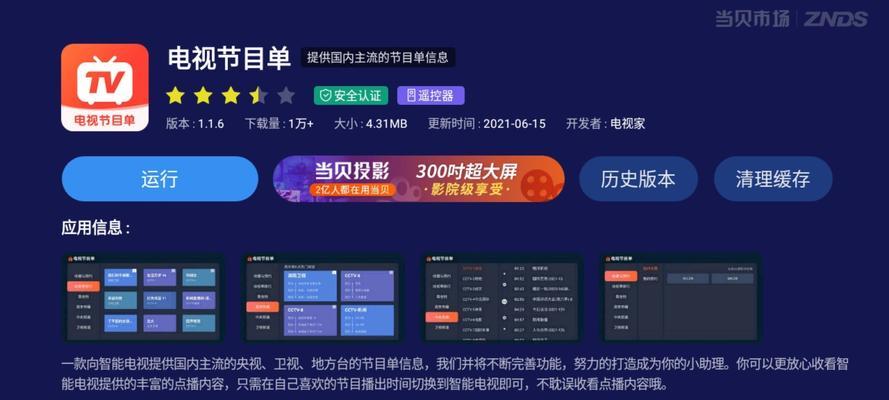
二、连接外部设备设置直播
1.准备外围设备
为确保直播画面的质量,您可能需要以下外围设备:
高清信号源(例如:智能电视盒、笔记本电脑、手机等)
HDMI线材或无线投屏设备
快速稳定的网络连接
2.连接流程
使用HDMI线材:将HDMI线一端连接您的信号源设备,另一端连接投影仪的HDMI输入端口。
设置投影仪输入源:转到投影仪的源菜单,选择相应的HDMI输入源。
调整信号源设备:在您的笔记本电脑或智能电视盒上,将输出信号设置为投影模式,通常在显示设置中调整。
测试画面:开启信号源设备,检查投影仪是否能够显示设备的屏幕内容。
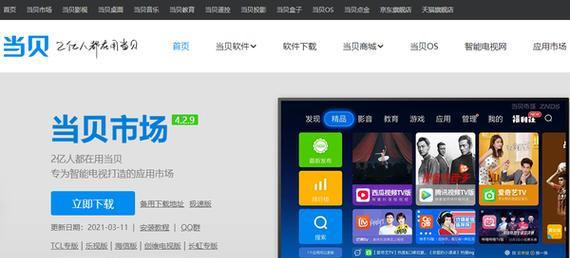
三、无线设置直播
越来越多的投影仪支持无线投屏技术,如Miracast、AirPlay或DLNA等。以下简述通过无线方式设置直播的步骤:
1.激活投影仪的无线接收功能
在投影仪设置菜单中,找到无线连接或Miracast等选项,并确保其被激活。
使用手机或电脑搜索可用的无线显示设备。
2.连接无线网络
确保手机或电脑和投影仪连接在同一WiFi网络下。
在信号源设备中选择投影仪的名称进行连接。
3.测试无线连接
开始无线投屏,检查投影仪是否能正确显示信号源设备的屏幕内容。

四、画质优化
1.调整亮度和对比度
根据投影环境的光线条件,适当调整投影仪的亮度设置。
利用对比度调节突出图像的细节,特别是在观看运动直播时避免运动模糊。
2.色彩校正
使用投影仪内置的色彩模式(如动态、电影、自然等),选择最适合您观看内容的模式。
对于专业级别的校正,可使用色彩校正工具,根据个人偏好调整RGB色彩通道的平衡。
3.信号源的质量
确保您的信号源设备具有高质量的视频输出。
使用高质量的HDMI线材或确保无线连接的稳定性,以避免信号干扰。
4.更新固件
定期检查并更新投影仪固件,确保您使用的是最新版本,以获得最佳性能和稳定性。
五、常见问题的排查与解决
1.连接遇到困难怎么办?
确认所有连接线路稳固无误。
检查信号源设备的设置,确保其输出设置正确。
若使用无线连接,尝试重启所有设备。
2.画质不尽人意如何调整?
调节投影仪设置界面中的图像调整选项,如锐度、色相、饱和度等。
检查外部设备的视频输出设置,可能需要调整到高清晰度模式。
3.如何处理投影仪的延迟或卡顿?
检查网络连接是否稳定,必要时切换到有线连接。
关闭不必要的后台应用程序或设备,释放更多的带宽给直播信号。
六、结论
设置好高清现代投影仪进行直播,让画质达到最佳状态,需经过仔细的设备连接、画面调整以及性能优化。通过上述步骤,您现在可以欣赏到高清晰度的直播内容,获得更加身临其境的观影体验。而一旦遇到任何问题,本文中也提供了实用的排查和解决技巧。希望您能够享受到一场场精彩的视觉盛宴。











